Fusion PCBのバーゲンに乗ってみる
uBITXの付加回路がだいたいまとまってきた。これ以上机上デバグをやっても先に進みそうにないので、実機実験に移すことにする。当初はちょっとした付加回路を数点程度のつもりだったのだけど、いろいろな情報を見ているうちにどんどん詰め込んでしまい、かなりの規模になった。100×100mmの基板で4種^^; 本当はもっと大きな基板サイズにすればスマートに収まるのだけど、どこの基板屋さんも100×100mmまでが格安なので、このサイズに分割。
さて、どこの基板屋さんを使うかだけど、今回は、$1バーゲンをやっていることもあり、Fusion PCB(Seeed)を試してみることにする。せっかくのセールなので、まったく別のものでもう1種追加、計5種で行ってみよう。
ガーバーデータを用意
FusionのFAQを参考に、KiCadからガーバーデータを出力する。
出力ディレクトリはガーバーデータ用に専用で用意ておいた方が後で楽。
FAQの例では「シルクをレジストで抜く」にはチェックは入っていなかったが、今回は入れてみた。入れなくてもいいのかなぁ?
これで、「製造ファイル出力」を実行。
続いて、「ドリルファイルの生成」も実行。
FAQでは「ドリルファイル」だけ作ればいいことになっているけれど、「マップファイル」も作った。ガーバービューアで確認できるので。
ガーバービューワで確認
KiCadのガーバービューア(虫眼鏡のアイコン)を立ち上げる。
「ガーバーファイルを読み込む」で先程作った全ファイルを読み込ませる。
こんな感じで表示される(最初は小さく表示される。適宜拡大。拡大・縮小方法はKiCadの他のツールと共通)。
「レイヤー」のチェックマークを使って見たいレイヤだけを表示させると見やすい。シルクの状態もここでチェックできる。
ガーバービューワで良さそうだったら、ガーバーデータをフォルダごとZIPしておく。もちろん、ガーバーデータに問題があれば、「基板の配線など必要な修正を行って再チェック」を繰り返す。
Fusion PCBへ発注、ところが…
では、$1バーゲンを活用すべく、Fusion PCBに発注してみる。
バーゲンなので、さすがに自由度は低い。基板枚数は3枚限定。層数は1か2など、一部のオプションは指定できるが、その他多くのオプションは指定不可。それでも基板色が選べるのは面白い。Elecrowでは緑以外は値段が上がる(色によって値段が違う)が、Fusion PCBだとどの色でも安い。
今回は5種類作るので、全部変えてみよう^^ どれが見やすいかわかれば、今後の発注の参考になるし。
ガーバーファイル(ZIPしたもの)を読み込ませ、色を指定するだけでいいと思ったのだけど、どうやら寸法のところも触ってやらないとエラーになる(未指定扱い)。最初から100が入っているのだけど、一度、マウスカーソルを持っていってクリックしてやるだけでいいみたい。これで「カートに追加」。
これを繰り返す。全部入れ終ったところでカートを確認したら…。
$1は一つだけで、残りは$4.9で計上されている。さては、バーゲンページからじゃなくて、通常の注文ページから注文を入れてしまったか?
ということで、やり直し。
「カートに追加」に追加の下をよく見てみたら、こんな注意書きが。
どうやら、$1は(一回の注文で)一回しか適用されないようだ。二つ目以降は、3枚の注文でも$4.9になってしまうとのこと。これだと、5枚作れる。というか、10枚でも$4.9なんだけど…。
他の枚数で送料を確認してみる
$1は一回しか適用されないのなら、このバーゲンは諦めて、通常の注文でやってもほとんど変らない。基板総額は、$20.60だったのが、$3.9上がって$24.50になるだけだから。
ということで、全部5枚でやってみる。
枚数が増えるとその分重量が増すので送料が高くなる。
ついでなので、全部10枚でも試してみる(基板代は10枚でも$4.9)。
10枚だと送料込みで$53.21かぁ。さすがにかなり高い。
最終判断
全体的に見ると、5枚がリーズナブルなのかなぁ?でも、試作みたいな基板をたくさん作ってもしょうがないわけだから、単価が高くなっても総額が安い3枚に抑えるのが賢い気がしてきた。$1は一度しか適用されないとはいえ、通常注文では最低枚数が5枚なので、3枚の発注ができること自体がバーゲンの価値があるとも言えるわけで。
ということで、各3枚とし、また、配送はDHLではなくFedExにすることで送料を少し抑えることにする。多少は遅くなるけど、ま、いいか。
それよりも、今は、ちょうど国慶節で中国は全体的に10月7日まで休み。ちなみに、実際に発注したのは5日の夜。いつ届くかな?
続き
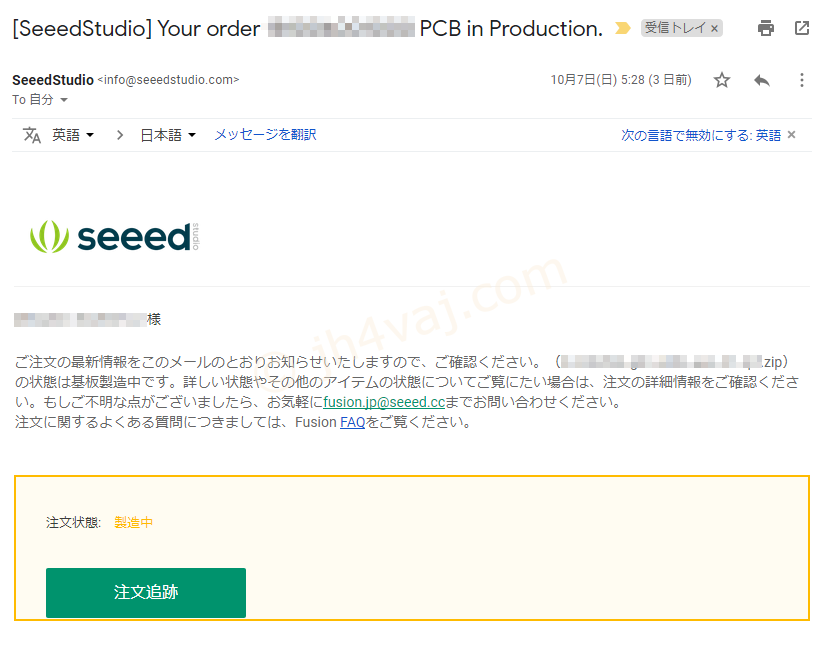

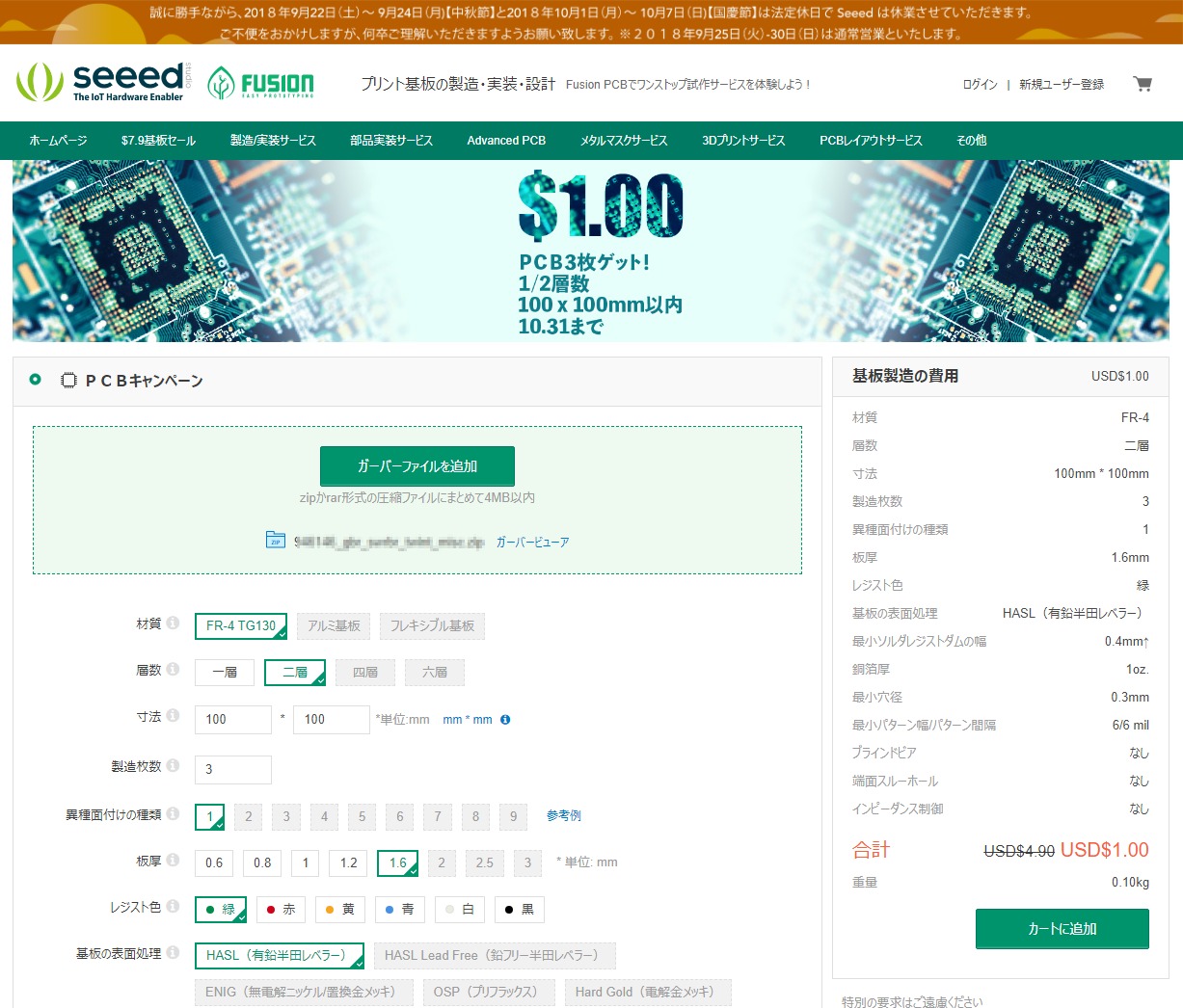
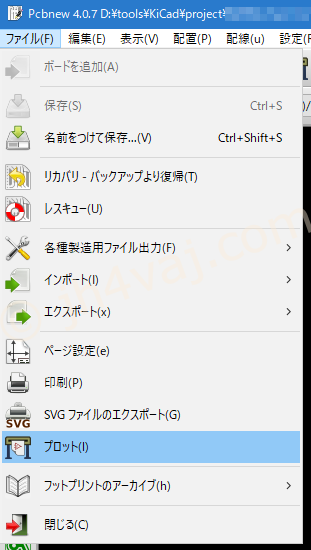
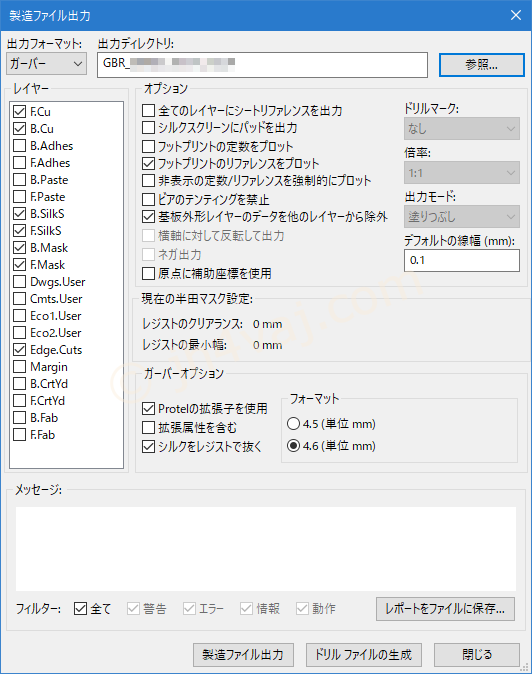
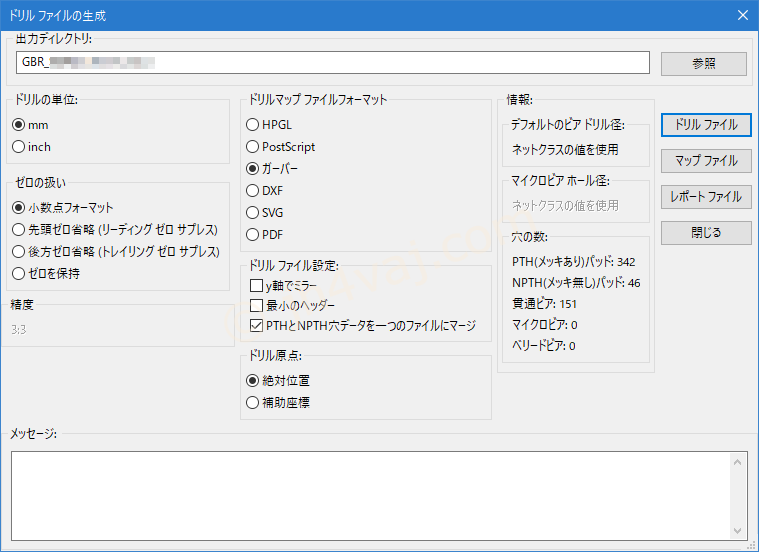
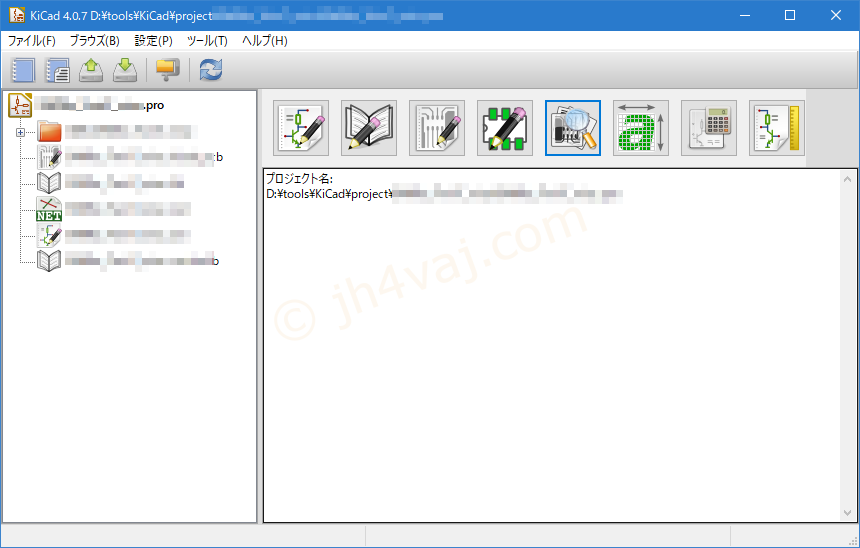
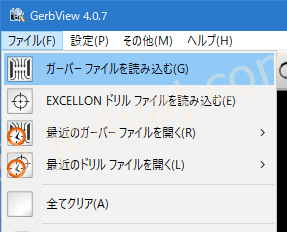
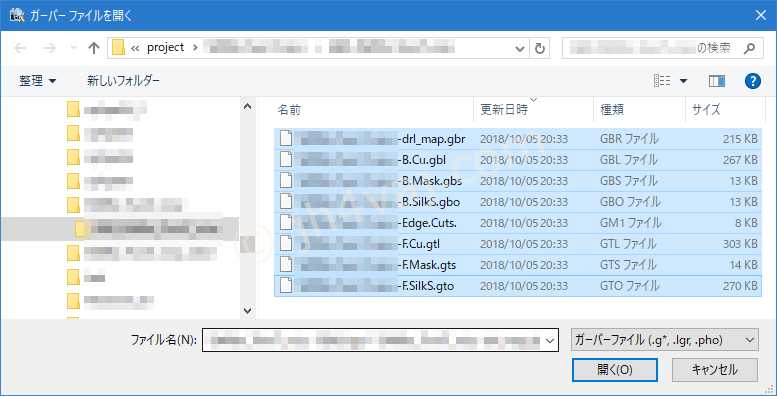
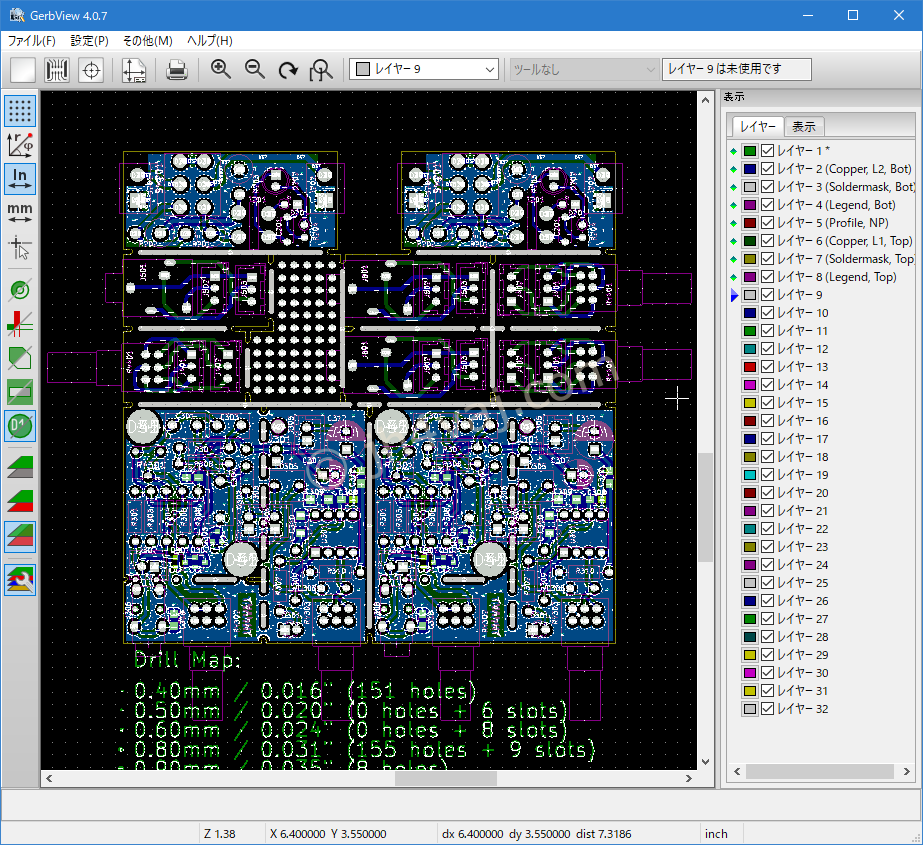
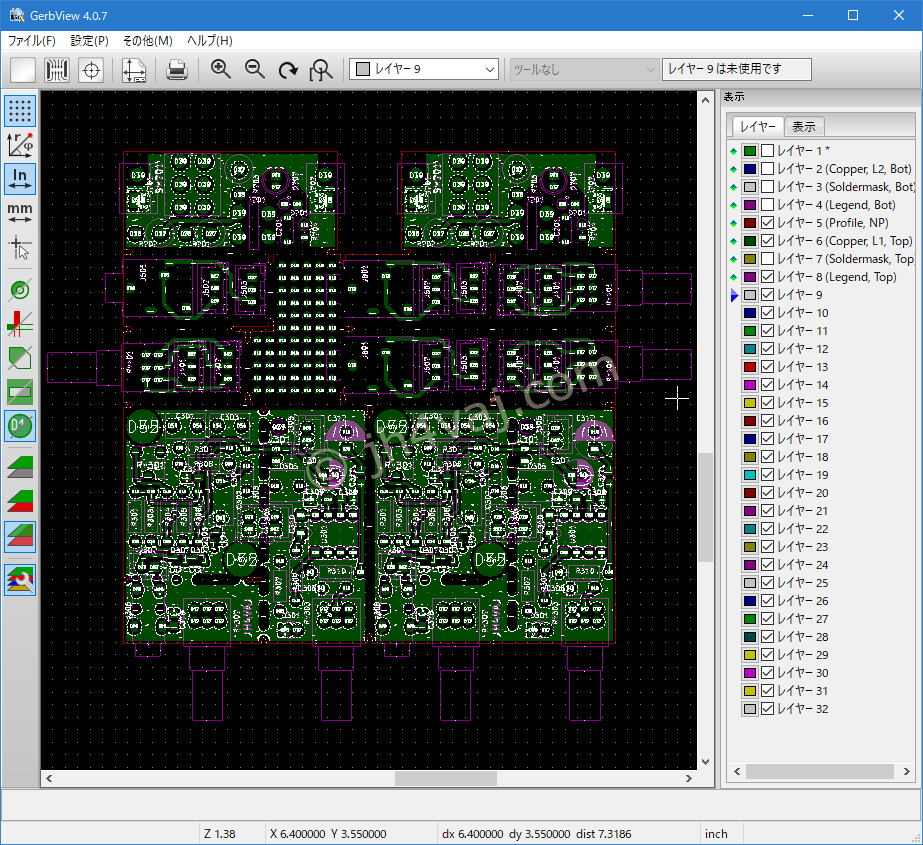
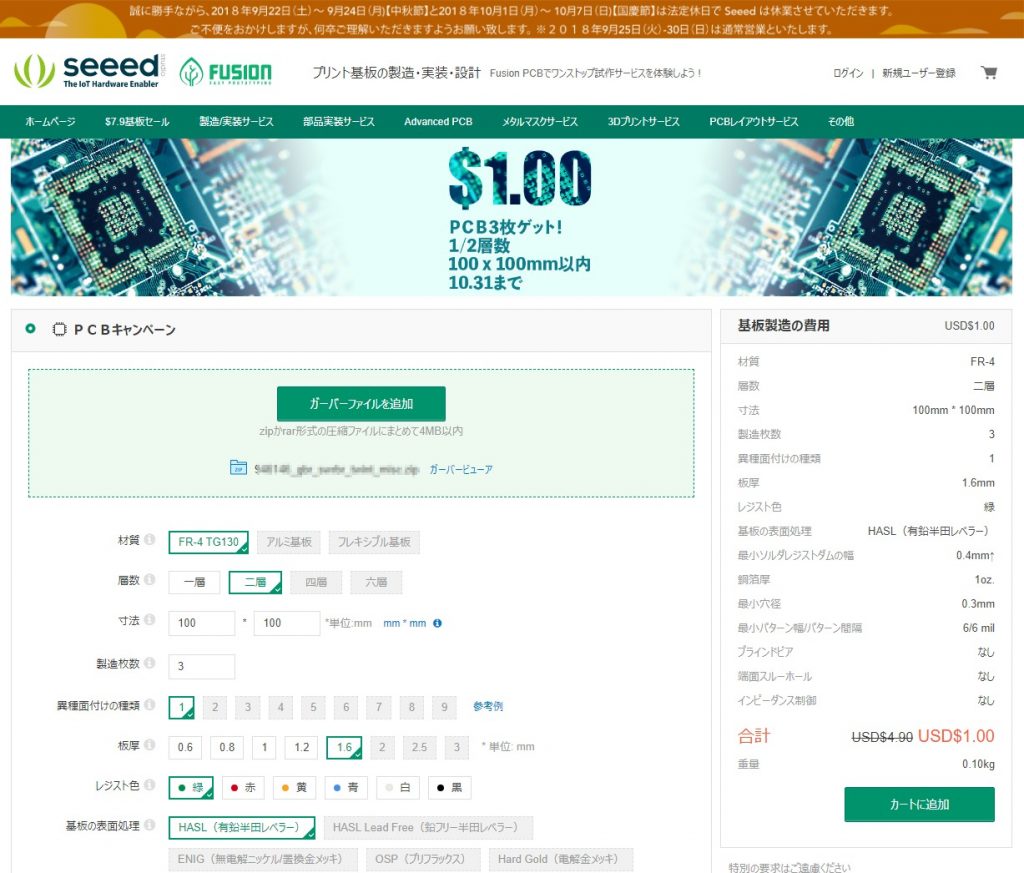
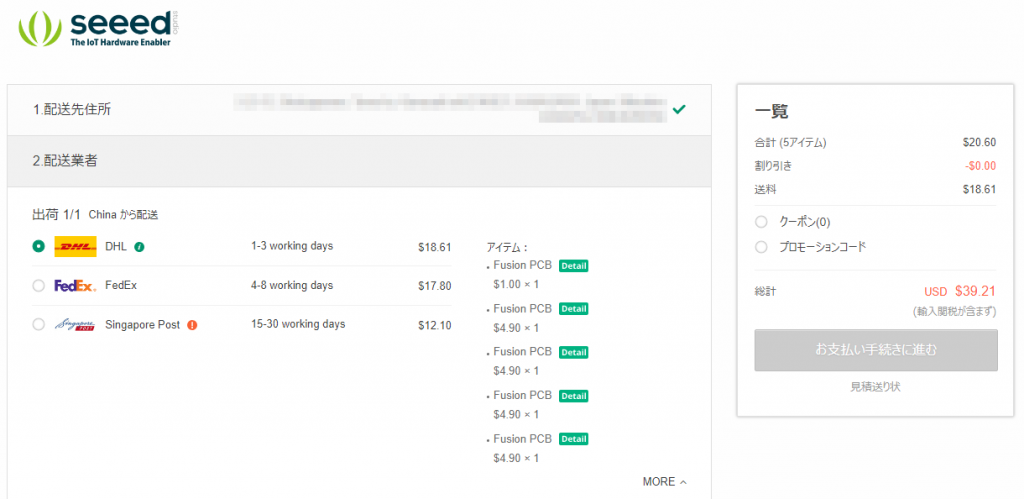
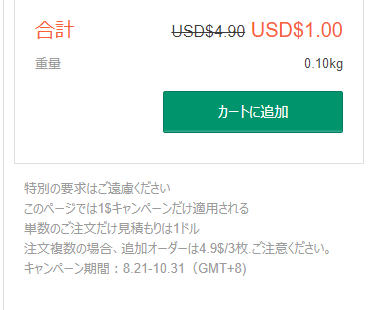
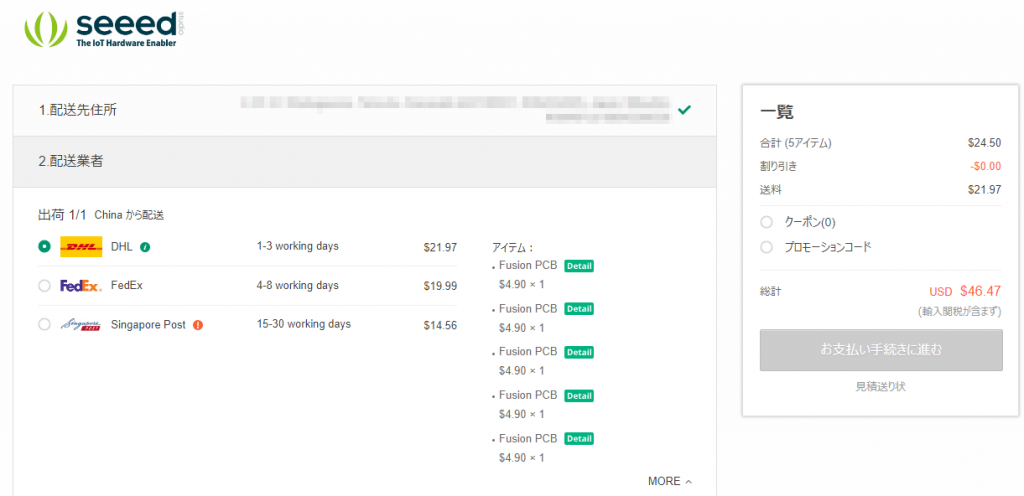
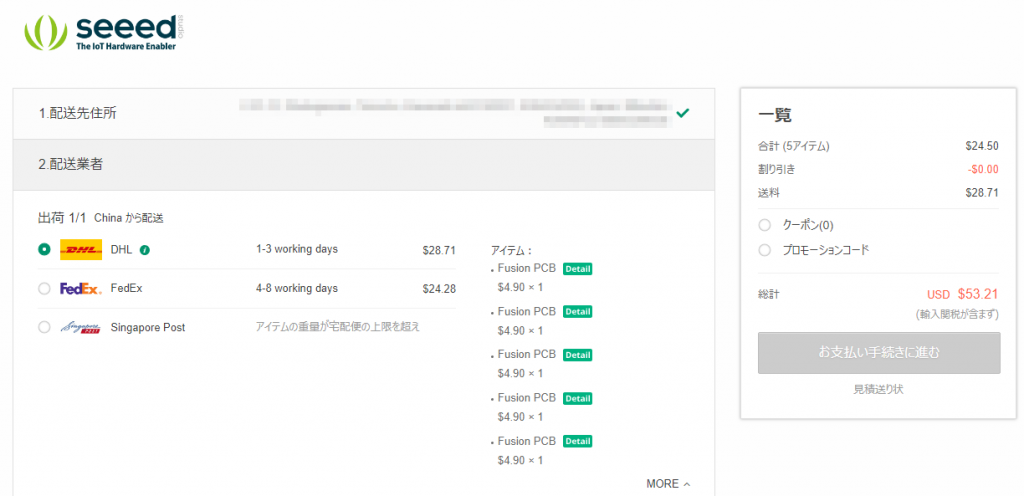
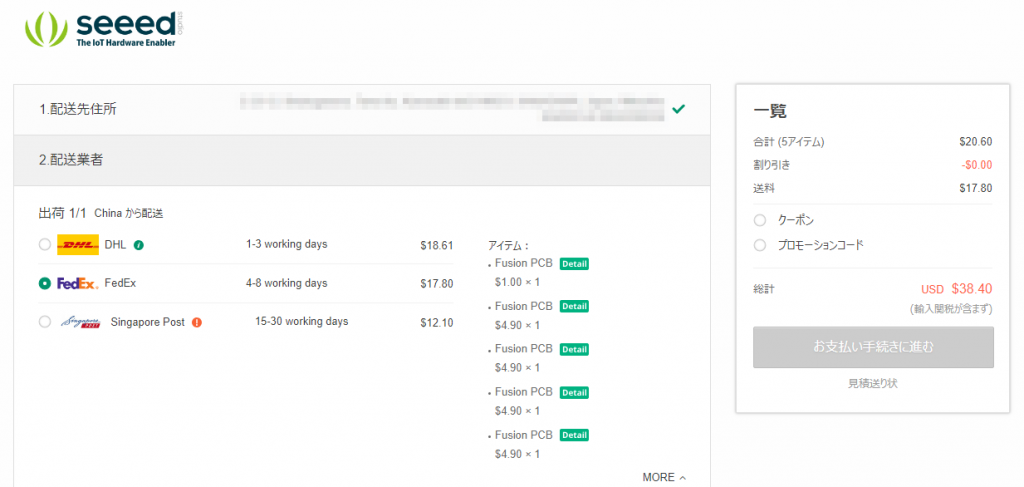

コメント